Nota
L'accesso a questa pagina richiede l'autorizzazione. È possibile provare ad accedere o modificare le directory.
L'accesso a questa pagina richiede l'autorizzazione. È possibile provare a modificare le directory.
Le righe duplicate possono insinuarsi dei dati quando tu o altri immettete i dati in modo manuale o li importate in blocco. Microsoft Dataverse consente di risolvere il problema dei potenziali duplicati fornendo il rilevamento duplicati per le righe attive quali account e contatti. Quando si unisce una riga, vengono unite anche tutte le righe correlate o le righe figlio. L'amministratore può inoltre possibile impostare le regole di rilevamento duplicati per altre situazioni.
Ci sono alcune situazioni in cui si possono trovare duplicati:
- Alla creazione o all'aggiornamento di una riga.
- Quando si usa Dynamics 365 for Outlook e si passa dalla modalità offline alla modalità online.
- Quando si Importano dati utilizzando l'Importazione guidata dati.
- I duplicati non vengono rilevati quando si uniscono righe, si salva un'attività come completata o si cambia lo stato di una riga, ad esempio attivando o riattivando una riga.
Ad esempio, si supponga di immettere una riga di contatto, Jim Glynn, insieme a un numero di cellulare. La regola di rilevamento duplicati individua che esiste già in una riga simile e visualizza questa finestra di dialogo.
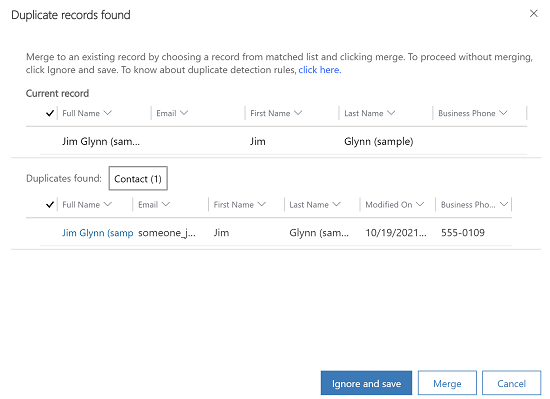
Non si è certi che si tratti di una nuova riga (una che ha lo stesso nome di un contatto esistente) piuttosto che di un duplicato, quindi si seleziona Ignora e salva.
Successivamente, passi all'elenco Contatti attivi personali e noti che ora ci sono due righe con lo stesso nome. Dopo aver esaminato le righe, determini che sono duplicati che devono essere uniti.
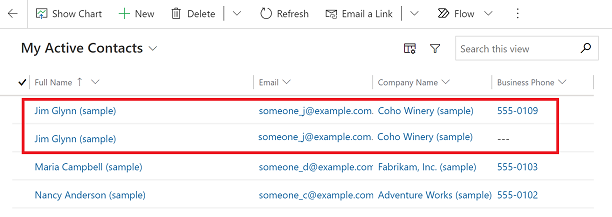
Dataverse include regole di rilevamento duplicati per account e contatti. Queste regole vengono abilitate automaticamente quindi non è necessario alcun intervento da parte dell'utente per impostare il rilevamento duplicati per questi tipi di righe.
Nota
Se disponibile nel sistema, è inoltre possibile verificare la presenza di duplicati di altri tipi di righe, oltre a contatti e account. Controllare con l'amministratore di sistema. Contattare l'amministratore o il personale di supporto
Nota
Per modificare le colonne visibili per il record corrente nella finestra di dialogo di rilevamento duplicati, gli amministratori possono modificare la Visualizzazione di ricerca avanzata per quell'entità.
Come unire righe duplicate
Nota
L'unione delle righe è supportata solo per le tabelle account, contatti e lead, non sono supportate altre tabelle predefinite Dataverse o tabelle personalizzate. È possibile unire due record alla volta.
Seleziona le righe duplicate dalla pagina di visualizzazione nella tua app basata su modello, quindi seleziona Unisci nella barra dei comandi nella parte superiore della pagina.
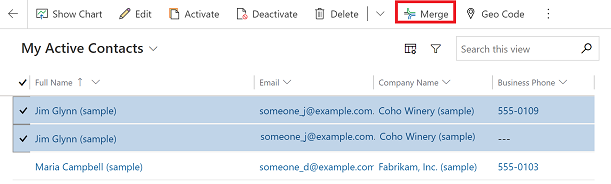
Nella finestra di dialogo Unisci contatti, seleziona la riga primaria (quella che vuoi mantenere) e quindi seleziona tutte le colonne nella nuova riga che vuoi unire nella riga primaria. I dati in tali colonne potrebbero sostituire i dati esistenti nella riga primaria. Seleziona OK.
Nota
Se riscontri problemi durante il processo di unione, deseleziona Abilita controllo padre. Se i file vengono eliminati durante il processo di unione, puoi saltare il controllo padre. Ciò consente all'unione di continuare anche se qualcuno elimina una riga dal set mentre il processo è in esecuzione in background. Per altre informazioni vedi Elaborazione asincrona delle transazioni a catena.
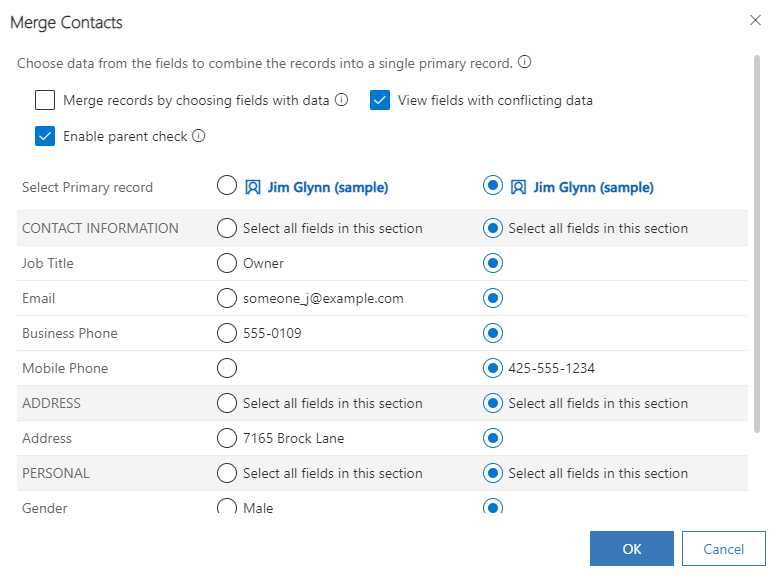
Importante
Se una colonna o un controllo soddisfa una delle seguenti condizioni, non verrà visualizzato nella finestra di dialogo di unione:
- Il campo o la sezione è invisibile nel descrittore del modulo o nel modulo XML indipendentemente dal fatto che la sezione venga visualizzata in runtime. È possibile mostrarla utilizzando l'API client.
- Il controllo non include una proprietà di classe.
- Il valore dei metadati
ValidForUpdatedella colonna è Falso. - Il controllo è Controllo raccolta moduli rapidi o Pannello di riferimento Controllo raccolta moduli rapidi.
- La colonna è
ChoiceoMultiSelectPickListe ha una colonna di scelta padre o scelta figlio. - La colonna è
parentaccountidnella tabella Account; questa è un'impostazione di sistema e non può essere modificata. - La colonna è
parentcustomeridnella tabella Contatto; questa è un'impostazione di sistema e non può essere modificata. - La colonna è di tipo
Owner(esempio:ownerid).